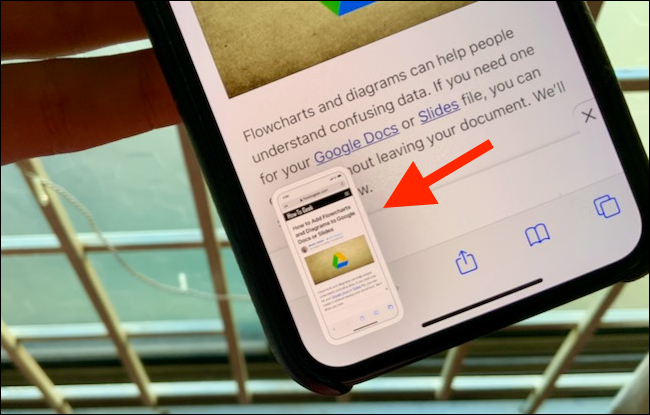Khamosh Pathak
Υπάρχουν φορές που χρειάζεται να επισημάνετε ή να μεγεθύνετε ένα μέρος μιας εικόνας για να δείτε πιο λεπτές λεπτομέρειες. Δείτε πώς μπορείτε να χρησιμοποιήσετε ένα εργαλείο ενσωματωμένο στο iPhone και το iPad για να μεγεθύνετε ένα μέρος μιας φωτογραφίας.
Η Apple έχει ενσωματώσει μια λειτουργία μεγεθυντικού φακού στο εργαλείο σήμανσης. Εάν δεν είστε εξοικειωμένοι, το εργαλείο σήμανσης είναι διαθέσιμο σε πολλές τοποθεσίες σε όλα τα iOS και iPadOS. Για παράδειγμα, μπορείτε να έχετε πρόσβαση σε αυτό όταν επεξεργάζεστε μια εικόνα ή ένα PDF στην εφαρμογή Αρχεία, καθώς και όταν ανοίγετε ένα συνημμένο στην εφαρμογή Αλληλογραφία.
Για να μεγεθύνετε κάτι που βρίσκεται αυτήν τη στιγμή στην οθόνη σας, μπορείτε να χρησιμοποιήσετε τη λειτουργία επεξεργασίας στιγμιότυπου οθόνης σε iPhone και iPad. Τραβήξτε ένα στιγμιότυπο οθόνης στη συσκευή σας πατώντας μαζί το κουμπί Πλαϊνό και το κουμπί Μείωση έντασης ήχου. Εάν χρησιμοποιείτε μια παλαιότερη συσκευή, πατήστε το πλευρικό κουμπί και το κουμπί αρχικής οθόνης μαζί.
Στη συνέχεια, πατήστε το κουμπί “Προεπισκόπηση στιγμιότυπου οθόνης” στην κάτω αριστερή γωνία.
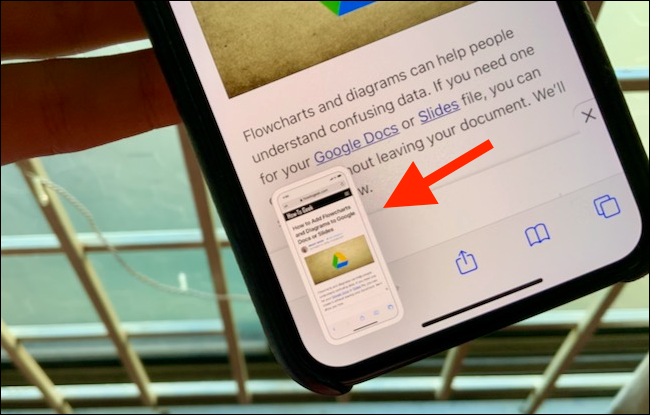 Khamosh Pathak
Khamosh Pathak
Εδώ, πατήστε το κουμπί “+”. Θα βρείτε την επιλογή “Μεγεθυντικός φακός” στο μενού που εμφανίζεται.
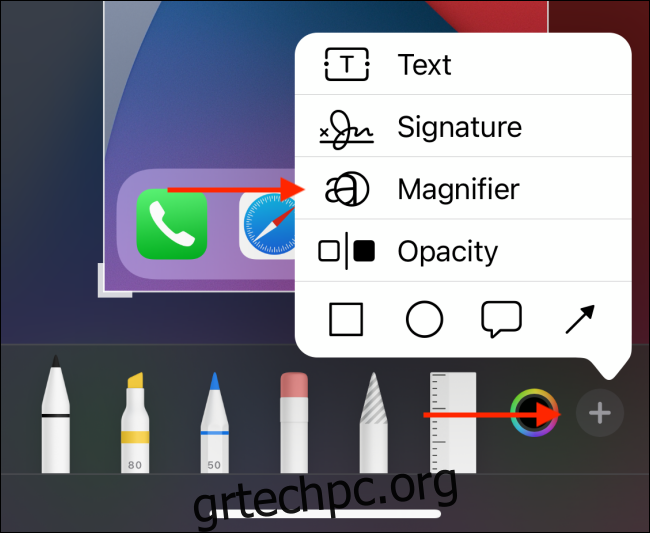
Η διαδικασία είναι ελαφρώς πιο περίπλοκη όταν πρόκειται για την εφαρμογή Φωτογραφίες. Ανοίξτε την εικόνα που θέλετε να μεγεθύνετε στην εφαρμογή “Φωτογραφίες” και, στη συνέχεια, πατήστε το κουμπί “Επεξεργασία” από την επάνω δεξιά γωνία.
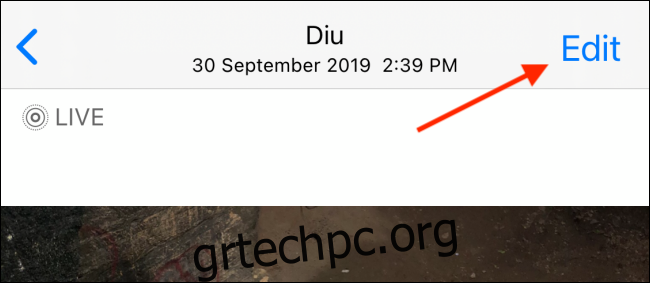
Πατήστε το κουμπί Μενού με τις τρεις κουκκίδες που βρίσκεται στην επάνω δεξιά γωνία της οθόνης.
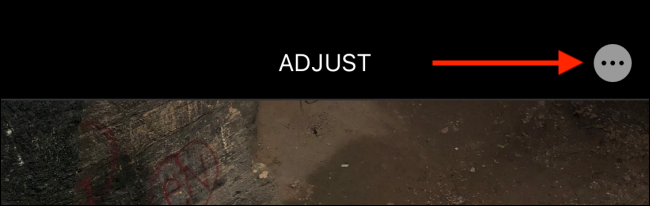
Από το κοινόχρηστο φύλλο, επιλέξτε την επιλογή “Σήμανση”.
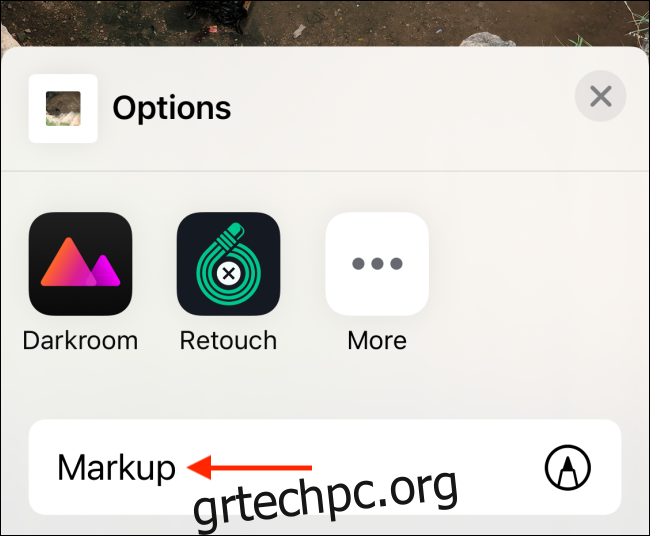
Τώρα, πατήστε το κουμπί “+” και επιλέξτε την επιλογή “Μεγεθυντικός φακός”.
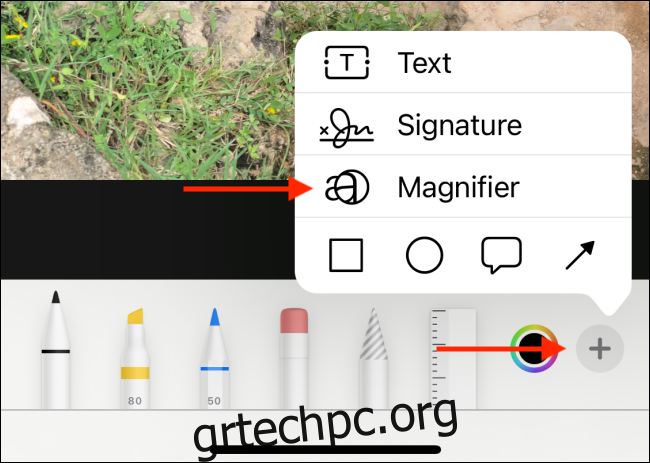
Θα δείτε τώρα έναν μεγεθυντικό κύκλο στη μέση της εικόνας. Μπορείτε να το σύρετε σε οποιοδήποτε μέρος της φωτογραφίας θέλετε να κάνετε μεγέθυνση.
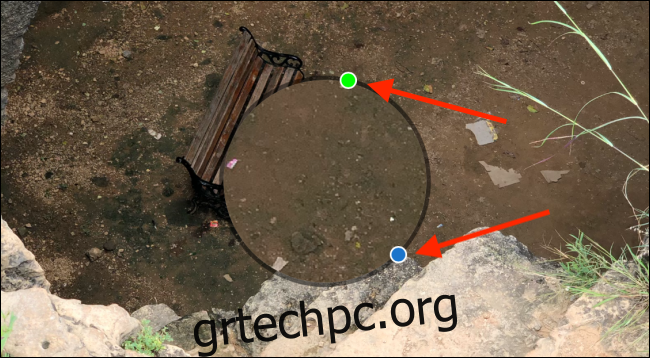
Η μπλε κουκκίδα θα σας βοηθήσει να αυξήσετε και να μειώσετε το μέγεθος του μεγεθυντικού φακού. Πατήστε το και σύρετε προς τα μέσα ή προς τα έξω για να αλλάξετε το μέγεθος.
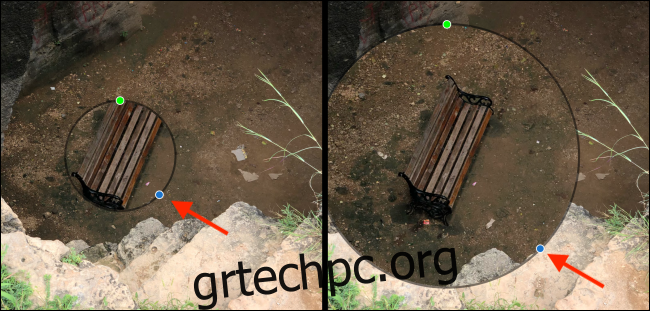
Μπορείτε να χρησιμοποιήσετε την Πράσινη κουκκίδα για να αλλάξετε το επίπεδο μεγέθυνσης. Σύρετε προς τα δεξιά για μεγέθυνση και σύρετε προς τα αριστερά για σμίκρυνση.

Όταν επιλέγετε τον κύκλο, θα βρείτε επιλογές για αποκοπή, αντιγραφή, διαγραφή και αντιγραφή του μεγεθυντικού φακού.
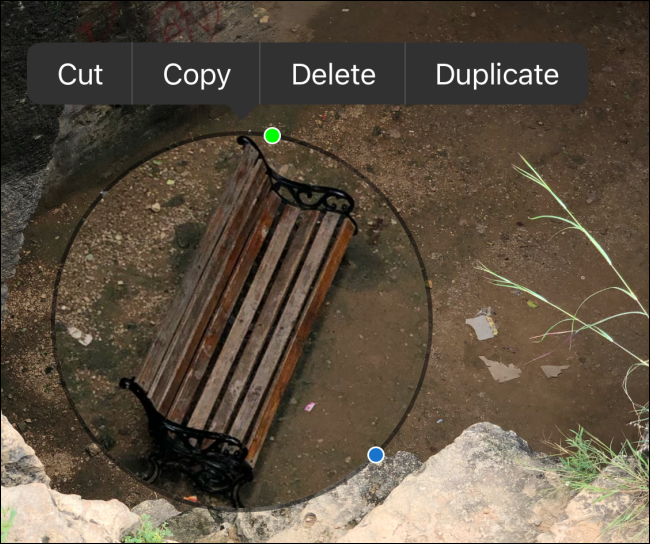
Όταν ολοκληρώσετε την επεξεργασία, πατήστε το κουμπί “Τέλος” από το επάνω μέρος της οθόνης.
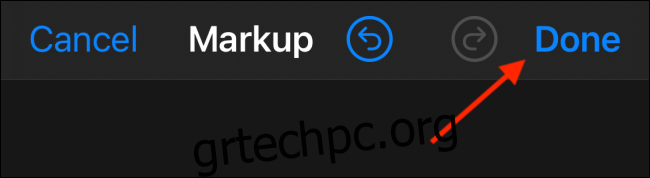
Από την οθόνη επεξεργασίας εικόνας, πατήστε το κουμπί “Τέλος” από το κάτω μέρος της οθόνης.
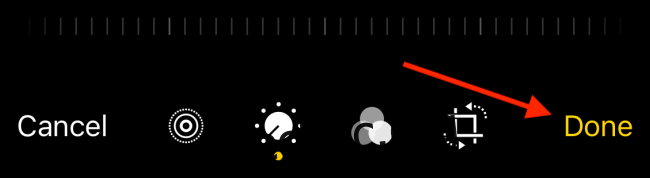
Τώρα θα βλέπετε την επεξεργασμένη φωτογραφία σας στη Συλλογή φωτογραφιών. Μπορείτε να μοιραστείτε τη μεγεθυσμένη φωτογραφία σας χρησιμοποιώντας μια εφαρμογή ηλεκτρονικού ταχυδρομείου ή ανταλλαγής μηνυμάτων.